2025-01-26 10:14:03来源:hsysdianji 编辑:佚名
随着科技的发展,windows 10系统以其卓越的性能和丰富的功能,成为越来越多用户的首选。然而,对于一些仍在使用windows xp系统的用户来说,如何一键重装windows 10,成为了一个亟需解决的问题。本文将从准备工作、选择工具、具体步骤以及注意事项等多个维度,详细讲解xp系统如何一键重装windows 10。
在重装系统之前,有一些必要的准备工作需要做好:
1. 备份重要数据:无论是重装系统还是升级,备份数据都是头等大事。如果不提前备份,系统盘中的所有数据都将面临丢失的风险。建议提前备份工作文件、浏览器书签、账号密码等重要数据,以便重装后恢复。
2. 确认设备配置:windows 10系统对硬件有一定的要求。在重装系统之前,需要确认设备的cpu、内存等配置是否满足windows 10的最低要求,以保证系统能够流畅运行。
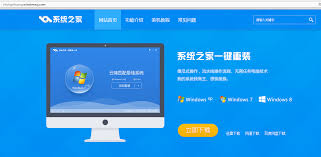
3. 关闭安全软件:在重装系统之前,需要关闭现有的杀毒软件和防火墙,避免这些软件干扰系统安装过程。
一键重装系统工具能够大大简化重装过程,以下是几款常用的重装工具:
1. win10安装工具:这是一款官方提供的windows 10安装工具,能够方便地下载和安装windows 10系统。
2. 在线电脑重装系统软件:这是一款功能强大的在线重装工具,支持多种系统版本的安装,且操作简单方便。
3. 韩博士装机大师:这是一款免费的装机工具,提供一键重装功能,支持多种系统版本的选择,且安装过程稳定可靠。
4. 黑鲨装机大师:这是一款实用的装机工具,支持一键重装windows 10系统,且提供了人性化的数据备份选项,确保数据安全。
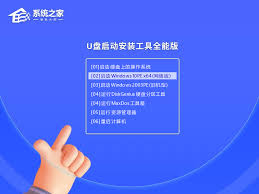
以下是以黑鲨装机大师为例的具体重装步骤:
1. 下载并运行工具:首先,需要下载并安装黑鲨装机大师软件。安装完成后,退出所有杀毒软件,打开装机软件。
2. 选择重装系统:在装机软件的主界面上,选择“重装系统”功能,进入下一步操作。
3. 选择系统版本:在选择系统界面中,根据需要选择合适的windows 10系统版本,然后点击“下一步”。
4. 选择常用软件:进入常用软件选择界面,根据需求自由选择软件一起安装。选择完毕后,点击“下一步”。
5. 备份数据:在备份数据界面中,勾选需要备份的文件,以免数据丢失。例如c盘文档、qq聊天记录等。选择完毕后,点击“开始安装”。
6. 等待安装:接下来,黑鲨开始安装windows 10系统文件。由于系统文件较大,需要耐心等待。
7. 环境部署:直至环境部署完毕,点击“立即重启”开始安装系统。
8. 进入pe系统:重启后,进入windows启动管理器选择操作系统启动界面。选择heisha pe,按回车键进入系统中。
9. 完成安装:在pe界面中,黑鲨会自动安装windows 10系统。全程无需手动操作,只需耐心等待。安装完成后,点击“立即重启”。
10. 进入新系统:重启电脑后,出现windows 10桌面,证明系统安装完成。
在重装系统过程中,还需要注意以下几点:
1. 网络连接:如果台式机没有无线网卡,确保网线连接顺畅,避免安装后因为无法上网而遇到麻烦。
2. 系统版本选择:不同版本的windows 10系统资源占用不同,建议根据电脑配置选择家庭版、专业版或企业版,避免系统占用过多资源。

3. 数据恢复:重装系统后,需要恢复之前备份的重要数据。确保数据恢复完整,避免数据丢失。
通过以上步骤,您就可以轻松地将windows xp系统一键重装为windows 10系统。windows 10系统以其卓越的性能和丰富的功能,将为您带来更加流畅和便捷的使用体验。